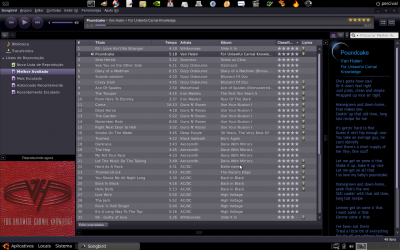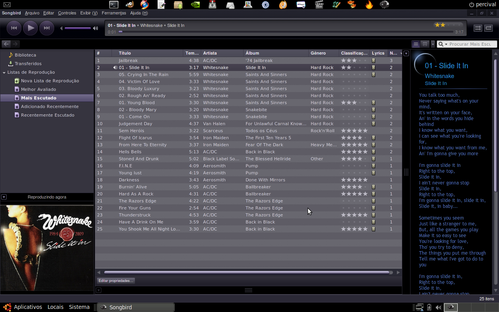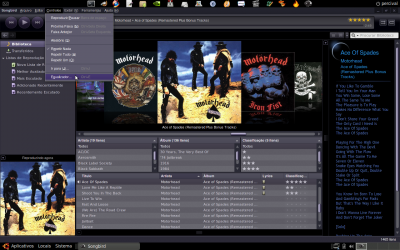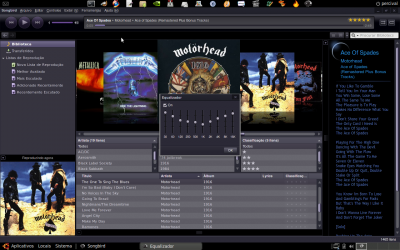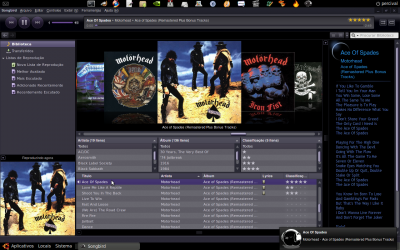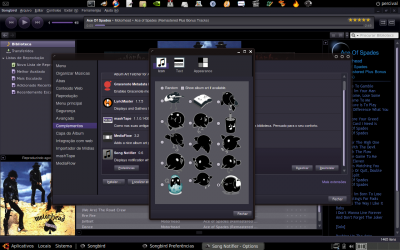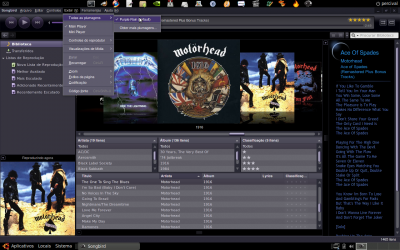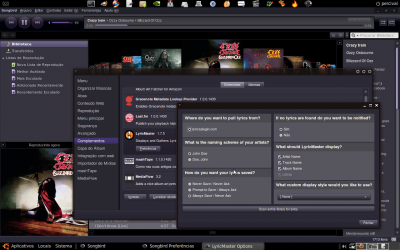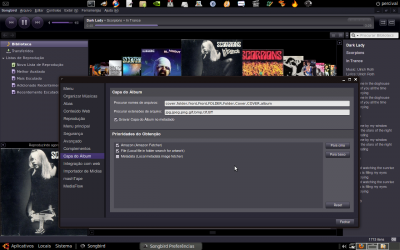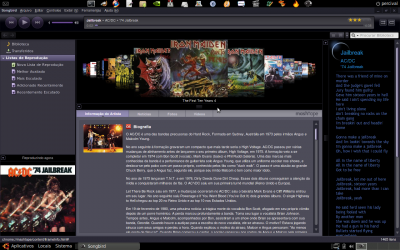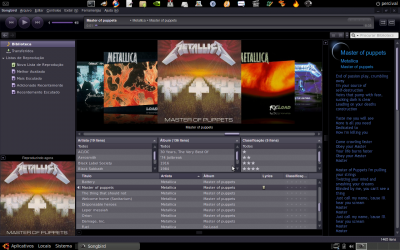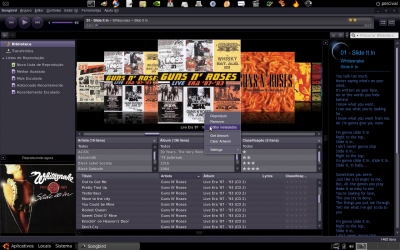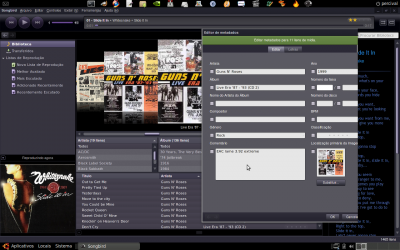Songbird - Conheçam o media-player da Mozilla
Resolvi escrever este breve artigo para compartilhar com vocês (principalmente com aqueles que, como eu, não conheciam ainda o aplicativo) informações sobre este magnífico player de mídia desenvolvido pela Mozilla: o Songbird.
[ Hits: 29.326 ]
Por: Percival F. Jr. em 28/01/2010 | Blog: http://www.debianbrasil.890m.com
Primeiros passos e alguns add-ons
Primeiros passos
Demonstrarei a seguir algumas funções básicas do player e como acessá-las.- Biblioteca: sem segredos para este item, localizado no menu à esquerda do Songbird; ele serve como uma espécie de âncora para voltarmos à estaca zero (mostrar a biblioteca por completo) depois de termos passeado por outros tipos de seleção (por artistas, álbuns, avaliações etc).
- Listas de reprodução: aqui são geradas as listas de reprodução do player. Uma lista personalizada pode ser criada clicando-se com o o botão direito do mouse em Nova Lista de Reprodução, ou podemos usar uma das outras pré-determinadas, que eu explicarei logo a seguir.
- Avaliação: o Songbird, a exemplo da maioria dos media-players decentes, permite-nos avaliar individualmente as músicas, por intermédio de um sistema de pontuação. Podemos atribuir a uma música um score que vai de 0(zero) estrela para a música que menos gostamos para o oposto de 5 estrelas para aquela que mais apreciamos.
A vantagem disto é podermos, posteriormente, termos acesso à listas de reprodução contendo apenas determinado tipo de preferência nossa. Veja o screenshot abaixo, que mostra a listagem das músicas melhores avaliadas (note o item selecionado no menu à esquerda, que nos dá acesso à esta função).
- Músicas mais ouvidas por você: na mesma linha da função descrita acima, podemos facilmente ter uma listagem das músicas que mais ouvimos. Acompanhe o screenshot abaixo e veja o item do menu á esquerda onde encontrar a função:
- Equalizador: também temos um equalizador básico no Songbird. Para acessá-lo basta teclarmos CTRL+E ou acessarmos a função Equalizador no menu Controles.
Veja os screenshots:
Predefinições de equalização podem ser adquiridas baixando o add-on Equalizer presets, caso não goste de fuçar sozinho.
Add-ons/complementos
Vou apresentar aqui para vocês alguns complementos que eu mais gostei nesta minha primeira empreitada no Songbird. Muitos e muitos mais estão disponíveis e eu ainda não tive tempo de fuçar tanto quanto eu gostaria (fiquem à vontade para comentar sobre seus preferidos e novidades).Bom, o esquema de se instalar complementos é exatamente o mesmo do Firefox. Acesse Ferramentas --> Opções --> Complementos e clique na opção Mais Extensões. Uma nova aba será aberta no navegador do Songbird, onde, a exemplo da página de extensões do Firefox, você poderá escolher e instalar o que desejar (inclusive outras feathers, ou skins).
Obs.: Não sei se é um bug, mas alguns complementos não são possíveis de se instalar diretamente da lista que aparece no navegador quando você dá uma busca; se acontecer isto com você, basta clicar para ser direcionado á página específica do add-on e instalá-lo por lá. Simples e funciona.
(1) Song Notifier
Como no Amarok (e em outros players) poderemos configurar o Songbird para mostrar-nos uma notificação no desktop a cada troca de música. Para isso instale o complemento Song Notifier. Veja o resultado na screenshot abaixo: Para acessar algumas configurações do add-on, acesse no menu Ferramentas o item Opções e, depois, na aba Complementos, basta clicar nas Preferências do Song Notifier. Exemplo abaixo: Marque a caixa Show album art if available (mostre a capa do álbum se disponível) para que o ícone do Songbird dê lugar a uma imagem com o álbum sendo tocado.
(2) Feathers (plumagens)
Em outro aplicativo nós podemos customizar sua aparência trocando a skin do mesmo; mas o Songbird é um passarinho, então troquemos sua plumagem (feathers) usando o mesmo esquema de se instalar extensões citado no item anterior.
Feito isto, basta acessar o item Todas as plumagens no menu Exibir e escolher a sua preferida, como no screenshot abaixo:
(3) LyricMaster
Um dos meus preferidos: baixe automaticamente as letras da música sendo ouvida para o painel lateral. Não é novidade, claro, mas é mais customizável que em outros aplicativos.
Instale o complemento Lyricmaster e acesse suas preferências no item Complementos do sub-menu Opções em Ferramentas. Ali é possível definir de onde você prefere baixar as letras (apesar do default funcionar perfeitamente), ver como a letra da música deve ser disposta e até trocar a skin do navegador de letras de música.
Mas o que eu mais gostei é poder salvar as letras diretamente nos metadados (tags) das suas músicas. Veja uma screenshot:
(4) Amazon fetcher
Outra ferramenta muito útil para quem deseja manter sua biblioteca organizada e é paranóico em relação a isto como eu. Este add-on procura no Amazon as capas para seus álbuns, caso as mesmas não estejam disponíveis no diretório correspondente.
Para tal, instale o complemento Amazon Fetcher.
Veja o screenshot do Songbird quando acessamos o item Capa de Álbum no sub-menu Opções em Ferramentas: Note que é possível definirmos qual é o mecanismo preferencial de associação de capa a determinado álbum: metadado (Metadata), diretório (File) ou o Amazon fetcher (Amazon).
Para que o Songbird escaneie os diretórios em busca das capas, deixe a opção File em primeiro da lista, e tenha certeza de que um arquivo de imagem com o nome folder esteja presente. Se sua biblioteca está organizada de outra forma, basta inserir o nome do arquivo padrão para imagens na caixa Procurar nomes de arquivos (como eu fiz).
Deixando o item Amazon em segundo lugar fará com que sejam buscadas as capas que faltam em sua coleção no site da Amazon.
Obs.: espero que saibam que este complemento só funcionará satisfatoriamente se os metadados de sua biblioteca estiverem perfeitos em relação ao nome do artista, músicas e álbuns (o mesmo para o Lyricmaster). Caso contrário o caos reinará em seu Songbird.
Para que as alterações surtam efeito depois de suas preferências definidas, cliquem em Obter Capa do Álbum no menu Ferramenta (no meu caso, eu fui obrigado a reiniciar o Songbird a cada alteração na capa para este add-on funcionar direitinho - fica aí a dica).
(5) mashTape
Gostei muito deste.
O complemento cria um painel inferior no seu Songbird, e pode mostrar toneladas de informações sobre o artista cuja música está sendo reproduzida, como fotos, dados da Wikipedia/LastFM, reviews do álbum direto do Amazon, notícias da MTV/Digg/Google, fotos e vídeos relacionados do Youtube.
Instale o complemento neste endereço, ou procurando por ele no setor de add-ons do próprio Songbird.
Lembre-se que para assistir os vídeos do Youtube você precisará do plugin flashplayer instalado no seu Songbird, o que é muito simples de ser resolvido. Copie o plugin (se já o tiver instalado) do Firefox, como no exemplo abaixo:
cp /usr/lib/mozilla/plugins/flashplugin-alternative.so /home/percival/Songbird/plugins
Se não tiver o flashplayer instalado, visite a página de downloads da Adobe, baixe-o e descompacte-o no diretório plugins, dentro do diretório Songbird.
(6) MediaFlow
Este complemento vai mudar completamente a cara do seu Songbird!
Imagine poder "folhear" as capas de seus discos, escolhendo o que vai ser reproduzido, usando o mouse ou as setas de direção do teclado...
Outra funcionalidade que eu achei interessante é pode editar os metadados do álbum (que precisarão estar em ordem para que este plugin funcione adequadamente; caso contrário a bagunça será grande em grandes coleções). Vejas os screenshots: Dica: se quiser manter o filtro de visualização em 3 vias, basta clicar com o botão direito do mouse fora do espaço de alguma capa de álbum e depois em Settings. Escolha: Show Filter Pane.
Estes são alguns dos complementos que eu acho que não podem faltar no seu Songbird. Gostaria de ter um feedback dos leitores na seção de comentário sobre outros complementos que vocês gostam.
2. Requisitos de hardware, download e instalação
3. Primeiros passos e alguns add-ons
4. Considerações finais
Emulando o saudoso jogo ELITE em seu Linux
Weechat - Conheçam este cliente peso-pena para IRC
Desktop em 3D - customizando seu GNU/Linux
Instalando a DD-WRT em roteadores Linksys WR54G*
Como selecionar que processos serão iniciados ao boot - sysv-rc-conf
Automatix - Turbine seu Ubuntu com pacotes adicionais
Instalar o GeoServer no Ubuntu
Programas equivalentes Linux vs Windows
Quando é que eu vou usar isso na minha vida?
Instalação do Docker no CentOS 7
O Songbird está evoluindo bem rápido,
Atualmente o Songbird é o melhor player/brownser
MUITO interessante
Só pra complementar
o Songbird NÃO É DA MOZILLA
(http://getsongbird.com/about/)
Utiliza XULRunnner e Gecko, mas não é a mozilla que desenvolve...
Só faltou tocar cd.
Quem sabe futuramente...
Ele (o Songbird) já estava maduro quando escrevi, há um ano (ou quase), o artigo abaixo:
http://vivaolinux.com.br/artigo/Instalando-o-Songbird-no-Linpus-Linux-Lite-(Acer-Aspire-One)/
Só tem melhorado desde então.
Não é necessário instalar o SongBird dessa maneira. Melhor baixar um pacote para a distro correspondente. Isso pode ser feito aqui:
http://wiki.songbirdnest.com/index.php?title=Developer/Articles/Builds/Contributed_Builds
Não, não é necessário, como eu mesmo disse no artigo:
"Apesar de muito simples, resolvi dedicar um breve capítulo especialmente a instalação do Songbird. Se preferir, consulte o gerenciador de pacotes de sua distro: em muitas você já encontrará o player nela. Mas preferi demonstrar aqui como instalar o mesmo a partir do pacote fornecido pela página oficial; assim teremos sempre o Songbird mais atual em nosso Linux."
Bastava ter lido direito.
Abraço.
Enfim, o link que passei é para o caso de não se encontrar o songbird no gerenciador de pacotes da sua distro, como no Fedora.
Abs.
baixei pra mim o songbird, mas ao executar aparece os seguintes erros:
(songbird-bin:3940): GLib-WARNING **: g_set_prgname() called multiple times
(songbird-bin:3944): GStreamer-WARNING **: Failed to load plugin '/usr/lib/gstreamer-0.10/libgstavi.so': /usr/lib/gstreamer-0.10/libgstavi.so: undefined symbol: _gst_debug_dump_mem
(songbird-bin:3944): GStreamer-WARNING **: Failed to load plugin '/usr/lib/gstreamer-0.10/libgstschro.so': /usr/lib/gstreamer-0.10/libgstschro.so: undefined symbol: gst_adapter_masked_scan_uint32
(songbird-bin:3944): GStreamer-WARNING **: Failed to load plugin '/usr/lib/gstreamer-0.10/libgstmpegdemux.so': /usr/lib/gstreamer-0.10/libgstmpegdemux.so: undefined symbol: _gst_debug_dump_mem
(songbird-bin:3944): GStreamer-WARNING **: Failed to load plugin '/usr/lib/gstreamer-0.10/libgstapp.so': /usr/lib/libgstapp-0.10.so.0: undefined symbol: gst_buffer_list_get_type
(songbird-bin:3944): GStreamer-WARNING **: Failed to load plugin '/usr/lib/gstreamer-0.10/libgstdv.so': /usr/lib/gstreamer-0.10/libgstdv.so: undefined symbol: gst_tag_list_new_full
(songbird-bin:3944): GStreamer-WARNING **: Failed to load plugin '/usr/lib/gstreamer-0.10/libgstrawparse.so': /usr/lib/gstreamer-0.10/libgstrawparse.so: undefined symbol: gst_video_format_new_caps_interlaced
(songbird-bin:3944): GStreamer-WARNING **: invalid name template bwf_audio_sink_%u: conversion specification must be of type '%d' or '%s' for GST_PAD_REQUEST padtemplate
(songbird-bin:3944): GStreamer-WARNING **: invalid name template alaw_audio_sink_%u: conversion specification must be of type '%d' or '%s' for GST_PAD_REQUEST padtemplate
(songbird-bin:3944): GStreamer-WARNING **: invalid name template dv_dif_video_sink_%u: conversion specification must be of type '%d' or '%s' for GST_PAD_REQUEST padtemplate
(songbird-bin:3944): GStreamer-WARNING **: invalid name template jpeg2000_video_sink_%u: conversion specification must be of type '%d' or '%s' for GST_PAD_REQUEST padtemplate
(songbird-bin:3944): GStreamer-WARNING **: invalid name template mpeg_audio_sink_%u: conversion specification must be of type '%d' or '%s' for GST_PAD_REQUEST padtemplate
(songbird-bin:3944): GStreamer-WARNING **: invalid name template mpeg_video_sink_%u: conversion specification must be of type '%d' or '%s' for GST_PAD_REQUEST padtemplate
(songbird-bin:3944): GStreamer-WARNING **: invalid name template up_video_sink_%u: conversion specification must be of type '%d' or '%s' for GST_PAD_REQUEST padtemplate
(songbird-bin:3944): GStreamer-WARNING **: invalid name template vc3_video_sink_%u: conversion specification must be of type '%d' or '%s' for GST_PAD_REQUEST padtemplate
(songbird-bin:3944): GStreamer-WARNING **: Failed to load plugin '/usr/lib/gstreamer-0.10/libgsthdvparse.so': /usr/lib/gstreamer-0.10/libgsthdvparse.so: undefined symbol: _gst_debug_dump_mem
././songbird-bin: symbol lookup error: /usr/lib/python2.6/dist-packages/gst-0.10/gst/_gst.so: undefined symbol: gst_task_pool_get_type
Could not initialize GStreamer: Erro na varredura do registro , child terminated by signal
alguem poderia me ajudar?
rai3mb,
Tente isto aqui: http://www.vivaolinux.com.br/topico/Iniciantes-no-Linux/songbird-problema-apos-instalacao
@br_mozdev
Songbird deixará de ter versões Linux: http://migre.me/tpEy
Sem mais!
Patrocínio
Destaques
Artigos
Compartilhando a tela do Computador no Celular via Deskreen
Como Configurar um Túnel SSH Reverso para Acessar Sua Máquina Local a Partir de uma Máquina Remota
Configuração para desligamento automatizado de Computadores em um Ambiente Comercial
Dicas
Como renomear arquivos de letras maiúsculas para minúsculas
Imprimindo no formato livreto no Linux
Vim - incrementando números em substituição
Efeito "livro" em arquivos PDF
Como resolver o erro no CUPS: Unable to get list of printer drivers
Tópicos
Não to conseguindo resolver este problemas ao instalar o playonelinux (1)
Excluir banco de dados no xampp (1)
Top 10 do mês
-

Xerxes
1° lugar - 64.396 pts -

Fábio Berbert de Paula
2° lugar - 50.206 pts -

Buckminster
3° lugar - 17.341 pts -

Mauricio Ferrari
4° lugar - 15.096 pts -

Alberto Federman Neto.
5° lugar - 13.629 pts -

Diego Mendes Rodrigues
6° lugar - 13.433 pts -

Daniel Lara Souza
7° lugar - 12.808 pts -

Andre (pinduvoz)
8° lugar - 10.165 pts -

edps
9° lugar - 10.224 pts -

Alessandro de Oliveira Faria (A.K.A. CABELO)
10° lugar - 10.083 pts
Scripts
[Python] Automação de scan de vulnerabilidades
[Python] Script para analise de superficie de ataque
[Shell Script] Novo script para redimensionar, rotacionar, converter e espelhar arquivos de imagem
[Shell Script] Iniciador de DOOM (DSDA-DOOM, Doom Retro ou Woof!)
[Shell Script] Script para adicionar bordas às imagens de uma pasta